Win10如何设置打开本地天气预警?
Windows 10是美国微软公司研发的跨平台及设备应用的操作系统。是微软发布的最后一个独立Windows版本。Windows 10共有7个发行版本,分别面向不同用户和设备。2014年10月1日,微软在旧金山召开新品发布会,对外展示了新一代Windows操作系统,将它命名为“Windows 10”,新系统的名称跳过了这个数字“9”。截止至2018年3月7日,Windows 10正式版已更新至秋季创意者10.0.16299.309版本,预览版已更新至春季创意者10.0.17120版本
win10如何开启本地天气预警?在windows 10操作系统中自带了天气应用,我们可以通过天气应用来查看当前的天气。在win10的天气应用中还带有天气预警功能,可以给予我们出行的安全提供信息。那么在win10系统中该如何开启天气预警功能呢?在本文中深度技术小编给大家介绍下操作方法。步骤如下:
1、在Windows10桌面,点击桌面上左下角的小娜按钮,如图:

2、这时会弹出小娜搜索框,点击左侧边栏的“笔记本”图标,如下图所示:
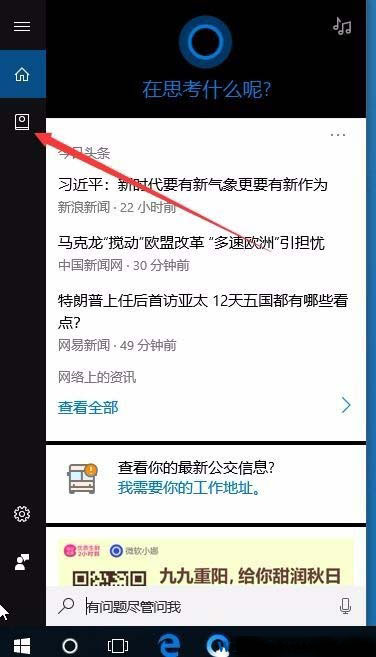
3、在弹出的小娜主界面中点击“天气”选项,如图:
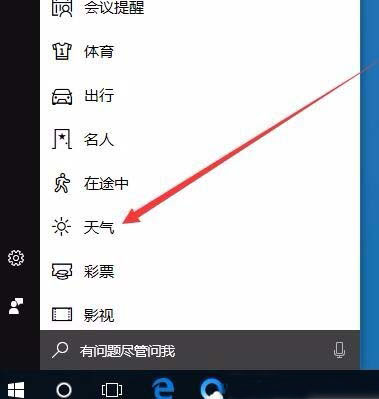
4、把“附近天气预报”下面的开关设置为“打开”,接着选中下面的“有意外天气时通知我”、“空气污染时通知我”、“温度骤变时通知我”三个复选框,看见木有,和下面一样进行设置:
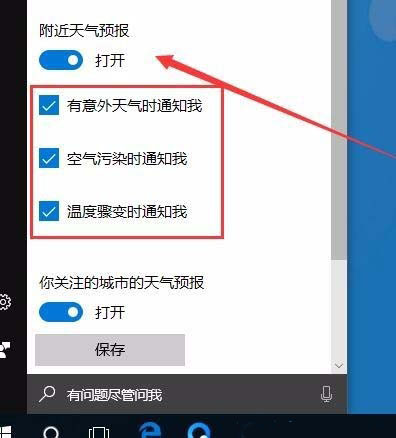
5、好了,开启预警之后我们设置要自己所在的的城市,点击下面的“添加地点”按钮,如图:
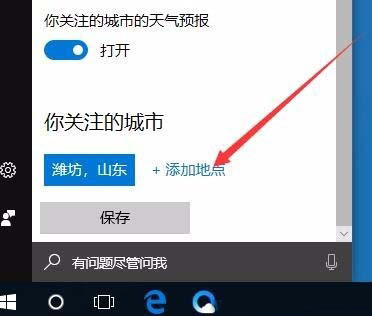
6、在弹出的搜索框中输入要关注的城市,然后在搜索结果中点击一下就可以添加该城市为关注城市!
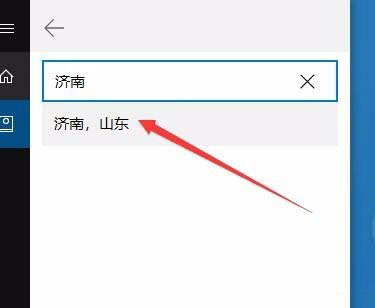
7、如果你要关注多个城市的话,多次添加就可以了。最后点击保存按钮。这样在你关注城市有恶劣天气的时候,就会在系统右下角弹出提示信息。
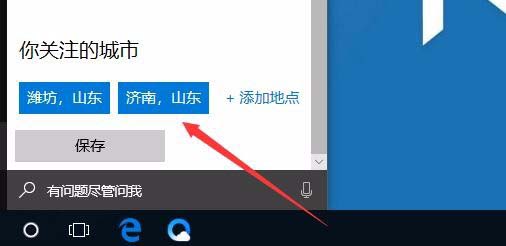
以上便是win10系统中紧急天气预警设置方法,有了该功能可以帮助出行前的你做好防范措施!
Windows 10系统成为了智能手机、PC、平板、Xbox One、物联网和其他各种办公设备的心脏,使设备之间提供无缝的操作体验。